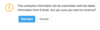Google Workspaceとの連携
Zoho InventoryをGoogle Workspaceと連携すると、会計処理機能が強化されるだけでなく、Google Workspaceの多くのツールも利用することができます。つまり、この連携により、Zoho Inventoryの強力な会計ツールとGoogleのさまざまなコラボレーション、ストレージ、コミュニケーションサービスを組み合わせることができます。
さらに、認証情報も連携されるため、Google WorkspaceユーザーはGoogle WorkspaceにログインしたままでZoho Inventory内のすべてのデータにかんたんにアクセスできます。
このヘルプ記事では、以下の内容について説明します。
Google Workspace内にZoho Inventoryアプリをインストールする方法
- Google Workspaceアカウントにご自身の認証情報でログインします。
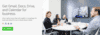
- [アプリ]セクションにアクセスして、Google Workspaceとその設定を管理します。
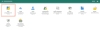
- 続く画面で[マーケットプレイスアプリ]をクリックします。
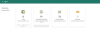
- ここには、アカウントにインストールされているすべてのアプリが表示されます。[+]アイコンをクリックし、[Zoho Inventory]を検索します。[アプリをインストールする]をクリックして、アプリをGoogle Workspaceアカウントに連携します。インストールが完了したら、アプリケーションの一覧から、[Zoho Inventory]をクリックします。
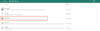
- Zoho Inventoryを開くには、画面右上の[このアプリを起動]アイコンをクリックします。
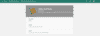
Zoho Inventoryで新しい組織を作成するか、既存の組織をGoogle Workspaceアカウントに関連付けることができます。Zoho Inventoryで新しい組織を作成する詳細な手順については、こちらをクリックします。
ユーザーのインポート
Google WorkspaceのユーザーをZoho Inventoryにインポートすることができます。手順は以下のとおりです。
設定アイコンをクリックし、[ユーザー]を選択します。[ユーザーの招待]ボタンをクリックし、[G Suiteからユーザーをインポートする]を選択します。ユーザーがインポートされたら、[G Suiteからメールを選択または手動で追加]のドロップダウンからメールアドレスを選択または入力します。
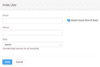
ドロップダウンから[ユーザー]を選択し、招待するユーザーに役割を割り当てます。最後に、[送信]をクリックします。
連絡先のインポート
GoogleアプリのアカウントからZoho Inventoryに連絡先をインポートすることができます。手順は以下のとおりです。
[連絡先]タブに移動します。画面右上の[メニュー]アイコンをクリックし、ドロップダウンから[G Suiteから連絡先をインポートする]を選択します。
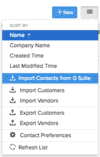
Google WorkspaceからZoho Inventoryにインポートしたい連絡先を選択するように求められます。一覧から連絡先を選択し、[インポートを続行する] ボタンをクリックして操作を確定します。
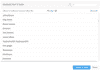
これにより、連絡先がZoho Inventoryにインポートされます。
Zoho Inventoryで連絡先を更新する場合
Zoho Inventoryにすでに登録されている連絡先の詳細を更新したい場合は、次の手順に従います。
- [連絡先]タブに移動して 、更新したい連絡先をクリックします。
- 画面右上の[詳細を表示する]をクリックし、ドロップダウンから[Google Workspaceからこの連絡先を取得]を選択します。
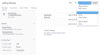
- 表示された画面て、[再インポート]をクリックします。